Codex CLIアプリイメージを利用する
1.Codex CLIについて
Codex CLIを利用するにはChatGPTのサブスクリプション契約または、OpenAIのAPIクレジット購入のどちらかが必要です。
すでにChatGPTアカウントをお持ちでどちらかの契約が済んでいる方は「3-2.アカウント作成・契約」は不要です。
1-1.Codex CLIとは
Codex CLIは、OpenAI社が開発したコマンドライン上で動作する、エージェント型AIコーディングツールです。
英語や日本語を含む様々な自然言語での指示に基づいて、コードの生成、修正、テスト実行、デバッグ、サーバ操作まで開発作業を自律的に支援します。
本アプリイメージを利用し、VPS上でCodex CLIを稼働させることで、企業の既存ネットワークやシステム構成に一切干渉せず、他の環境と切り離した状態でAIツールを利用できます。
情報セキュリティポリシーの制約により、生成AIツール導入が難しい環境でも、社内ルールに準拠した形で安全に導入・活用が可能です。
他のシステムに影響を与えない専用環境をすぐに用意できるため、安全性と柔軟性を両立したAI開発支援環境を短期間で構築できます。
1-2.特徴
| 特徴 | 説明 |
|---|---|
| コマンドラインインターフェース (CLI) | 開発者が普段使用するターミナルやシェルから直接操作できます。 |
| 自律型エージェント | 単純な指示だけでなく、複雑なタスクに対しても自身で計画を立て、実行し、必要に応じて修正しながら処理を進めます。 |
| コードの生成と修正 | 自然言語での指示に基づいて、新しいコードを記述したり、既存のコードを改変できます。 |
| テストとデバッグ | 生成または修正したコードのテストを実行し、エラーやバグを発見した場合は、その原因を特定して修正を試みます。 |
| MCPサーバのサポート | モデルコンテキストプロトコル(MCP)サーバのサポートにより、外部ツールとの連携が可能になります。 |
1-3.活用例
| 活用例 | 内容 |
|---|---|
| 新規機能開発 | 自然言語で新しい機能の要件を伝えるだけで、Codex CLIが関連ファイルのコードを自動生成します。 |
| バグ修正 | エラーレポートやデバッグログを基に、問題のある箇所を特定し、適切な修正案を提案・適用して、バグを迅速に解決します。 |
| リファクタリング | 開発中のコードを分析し、潜在的な問題点や改善点を指摘することで、品質の高いコード開発が可能です。 |
2.Codex CLIアプリイメージインストール手順
利用可能プランについて
シンVPSをご利用中の方
1.「追加申し込み」をクリック
シンアカウントへログインし、「追加申し込み」をクリックしてください。

2.Codex CLIをインストール
「イメージタイプ」における「アプリケーション」タブより「Codex CLI」をクリックしてください。
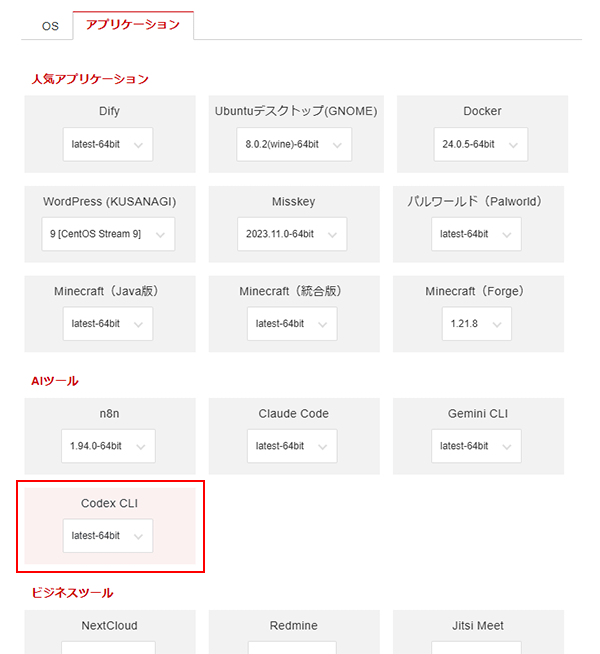
お申し込み・お支払いを完了することでサーバーへ自動でインストールされます。
アプリケーションが選択できない場合
3.事前準備
3-1.パケットフィルターの設定
Codex CLIの利用にあたって、特定のポートの開放は必須ではありません。使用する機能に応じて任意でポートを開放してください。
VPSパネルの「パケットフィルター設定」画面から「ONにする(推奨)」にチェックを入れ、該当のポートを許可するルールを追加してください。
任意ポート
| 用途 | ポート番号 | 目的 |
|---|---|---|
| SSH | TCP 22 | Tera TermなどのSSHクライアントを使ってサーバーに接続する場合。 |
使用していない機能に関連するポートは、セキュリティ上の観点から開放しないことを推奨します。
ChatGPTアカウントを使用した認証にはTCP 22のポート開放が必要になります。詳細は「4-1.ChatGPTアカウント認証によるセットアップ手順」をご参照ください。
パケットフィルターの設定は下記マニュアルからご確認ください。
パケットフィルターの設定について
3-2.アカウント作成・契約
3-3.root以外のユーザーでCodex CLIを利用する場合
本アプリイメージではrootでのCodex CLIの利用が前提になります。
追加ユーザーで利用する場合は、本手順に従ってCodex CLIの設定を行ってください。
1.ユーザー作成
VPSに「SSH」、または「コンソール」からログイン後、下記のコマンドを実行してください。
adduser "ユーザー名"
※「"ユーザー名"」には利用するユーザー名を入力してください。
コマンド実行後、パスワード設定とユーザー情報設定を求められるので、任意のパスワードとユーザー情報を設定してください。
※ユーザー情報は「ENTER」キーを押すことでデフォルト設定が可能です。
パスワード入力が完了すると、最後に「以上で正しいですか?」と表示されるので「Y」を入力して、「Enter」キーを押してください。
passwd: パスワードは正しく更新されました "ユーザー名" のユーザ情報を変更中 新しい値を入力してください。標準設定値を使うならリターンを押してください フルネーム []: 部屋番号 []: 職場電話番号 []: 自宅電話番号 []: その他 []: 以上で正しいですか? [Y/n] Y
2.ユーザー切り替え
下記のコマンドを実行してください。「"ユーザー名"」には利用するユーザー名を指定してください。
su - "ユーザー名"
3.nvmインストール
下記のコマンドを実行してください。
curl -o- https://raw.githubusercontent.com/nvm-sh/nvm/v0.40.3/install.sh | bash
4.環境変数読み込み
下記のコマンドを実行してください。
source ~/.bashrc
5.Node.jsインストール
下記のコマンドを実行してください。
nvm install "lts/*"
6.LTS版切り替え
下記のコマンドを実行してください。
nvm use "lts/*"
7.デフォルト設定
下記のコマンドを実行してください。
nvm alias default "lts/*"
8.npm最新版インストール
下記のコマンドを実行してください。
npm install -g npm@latest
9.Codex CLIインストール
下記のコマンドを実行してください。
npm install -g @openai/codex@latest
10.Codex CLIインストール確認
下記のコマンドを実行してください。バージョン情報が表示されたら完了です。
codex --version
4.Codex CLIセットアップ手順
Codex CLIを利用するにはPlus、Pro、Team、Enterprise、Eduプランのサブスクリプション、もしくは、APIクレジットのどちらかが必要になります。
Codex CLIが利用可能なChatGPTサブスクリプションの最新の状況はChatGPTプランでcodexを使用するをご確認ください。
また、利用の際には、サーバ側でChatGPTアカウントまたはOpenAI APIキーによる認証が必要になります。
4-1.ChatGPTアカウント認証によるセットアップ手順
本手順では、ChatGPTアカウントを使用したCodex CLIのセットアップ手順について説明します。
なお、ChatGPTアカウント認証時のみポート転送の手順が必要となります。
認証完了後は「SSH」、または「コンソール」からご利用ください。
1.各SSHクライアントを利用したポート転送の手順
sshコマンドを利用してポート転送を行う場合は以下コマンドを実行してSSHでVPSに接続してください。
ssh -L 1455:localhost:1455 "ユーザー名"@"VPSホスト"
ssh -L 1455:localhost:1455 "ユーザー名"@"VPSホスト" -i "SSH Keyファイル"
※申し込み・OS再インストール時にSSH_Keyを指定すると、仕様上パスワード認証が無効になります。
TeraTermを利用してポート転送を行う場合は以下手順を実行してください
- VPSにSSH接続後、メニューの「設定」から「SSH転送」を選択してください。
-
「追加」を選択し「SSHポート転送」設定画面で以下のように設定して「OK」を選択してください。
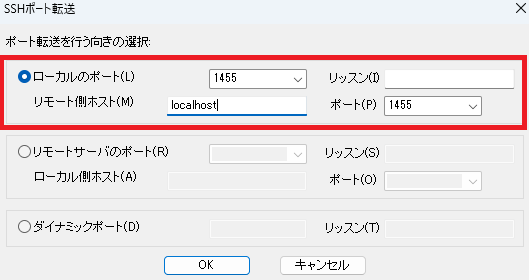
- ローカルのポート(選択): 1455
- リモート側ホスト: localhost
- ポート: 1455
- ポート転送に設定が追加されたことを確認して「OK」を選択してください。
RLoginを利用してポート転送を行う場合は以下手順を実行してください
- 「Server Select」画面で新規登録済みのVPSエントリーを選択して「編集」を選択してください。
-
「サーバ−」-「プロトコル」から「ポートフォワード」を選択してください。
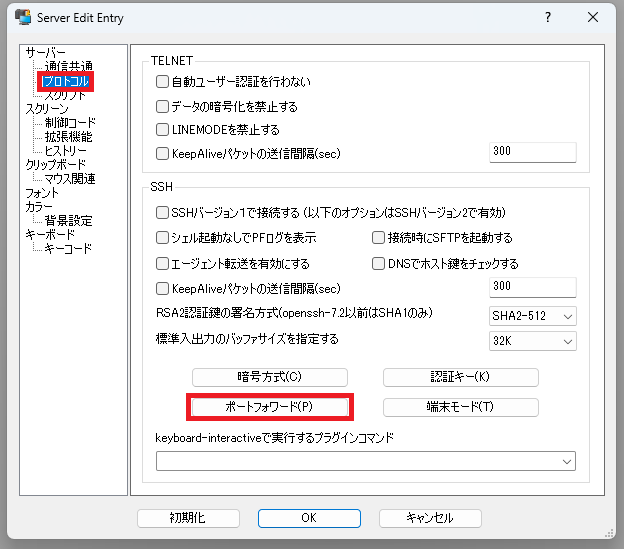
-
「新規」を選択して「SSH2ポートフォワード」設定画面で以下のように設定して「OK」を選択してください。
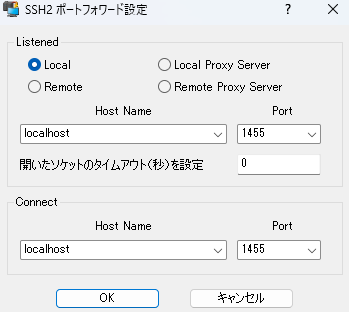 Listened
Listened- Localを選択
- Host Name: localhost
- Port: 1455
Connect- Host Name: localhost
- Port: 1455
- ポート転送に設定が追加されたことを確認して「OK」を選択してください。
- 「Server Select」画面からVPSにSSH接続してください。
ポート転送の設定が完了したら後続の操作を実施してください。
2.コマンドを実行
VPSログイン後、下記のコマンドを実行してください。
codex
3.認証先の選択
以下画面が表示されるので「1.Sign in with ChatGPT」 を選択して「Enter」を押して下さい。
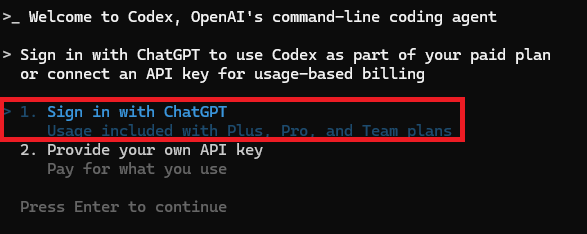
4.URL先にアクセス
表示されたURLをコピーして、接続元端末のブラウザにペーストしてURLにアクセスしてください。
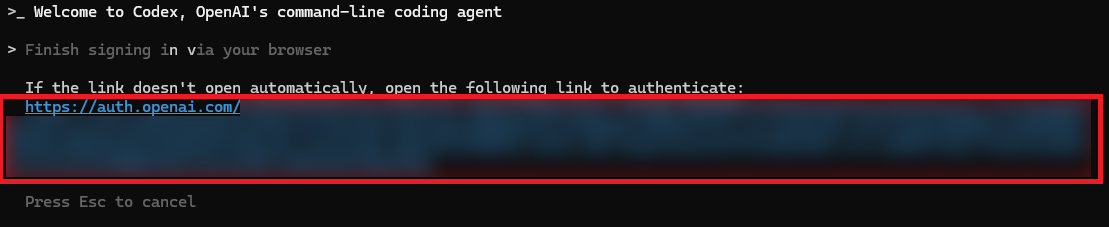
5.アカウント認証
ChatGPTのアカウントまたはChatGPTに紐づけられたいずれかのアカウントを選択して「続行」をクリックします。
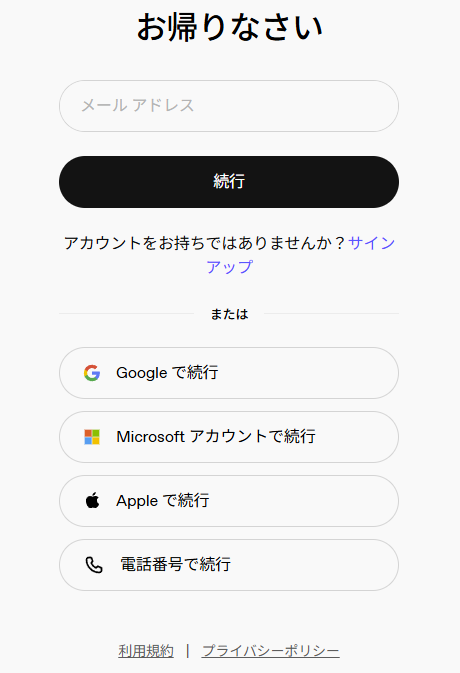
6.Codex CLIにサインイン
「ChatGPTを使用してCodex CLIにサインイン」画面が表示されるので「続行」をクリックします。
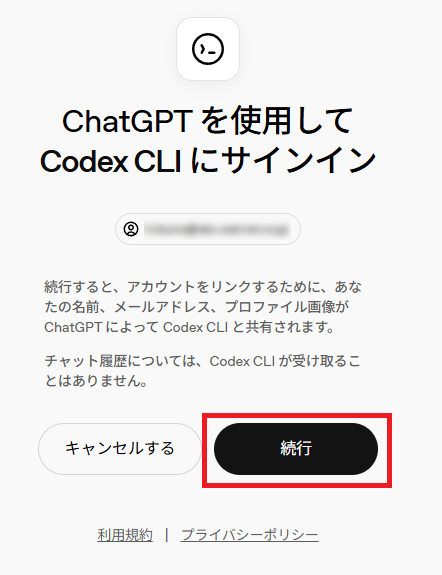
7.認証結果の確認
「Signed in to Codex」と表示されれば認証は完了です。
「localhostで接続が拒否されました」が表示される場合はポート転送が正しく設定されていない可能性があります。ポート転送の設定を見直してください。
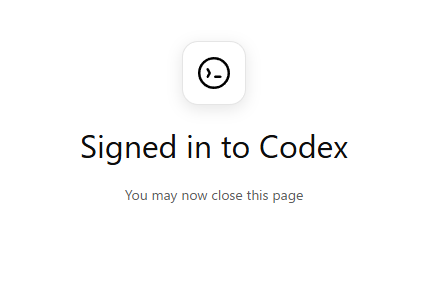
8.ターミナル側での作業
認証が完了するとSSHターミナル画面が下記に遷移します。そのまま「Enter」を押してください。
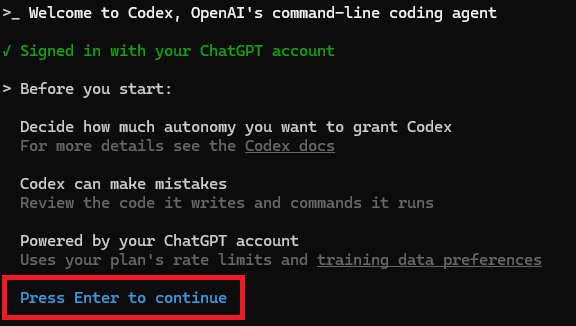
9.ユーザ承認の設定
下記画面に遷移するので、いずれかを選択して「Enter」を押してください。
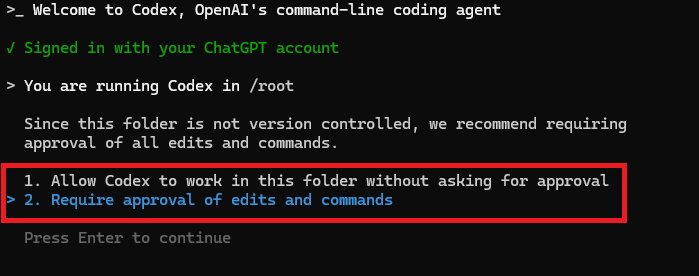
| 選択肢 | 説明 |
|---|---|
| 1. Allow Codex to work in this folder without asking for approval | Codex CLIがコマンド実行時にユーザに承認を求めない |
| 2. Require approval of edits and commands | Codex CLIがコマンド実行時にユーザに承認を求める(デフォルト) |
10.認証完了
下記画面に遷移します。以上でアカウント認証は完了になります。
「Ctrl + C」を2回押すとCodex CLIのプロンプトを抜けて、元のプロンプトに戻ります。
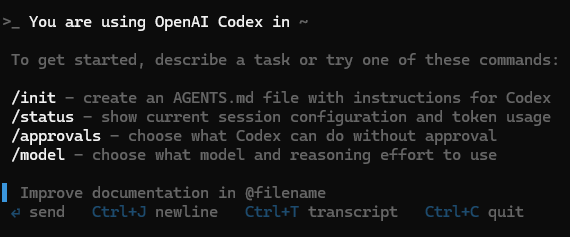
4-2.OpenAI APIキーによるセットアップ手順
本手順では、OpenAI APIキーを使用したCodex CLIのセットアップ手順について説明します。
事前にOpenAIのAPIキーをご準備ください。
1.APIキーの登録
2.コマンドを実行
以下コマンドを実行してください。
codex
3.ユーザ承認の設定
選択画面では、いずれかを選択して「Enter」を押してください。
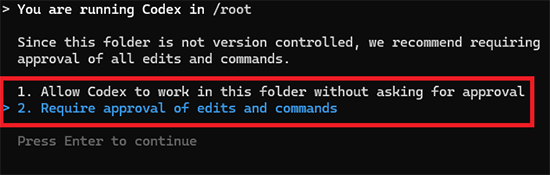
| 選択肢 | 説明 |
|---|---|
| 1. Allow Codex to work in this folder without asking for approval | Codex CLIがコマンド実行時に承認を求めない |
| 2. Require approval of edits and commands | Codex CLIがコマンド実行時に承認を求める(デフォルト) |
4.認証完了
下記画面に遷移します。以上でAPIを使用した接続は完了になります。
「Ctrl + C」を2回押すとCodex CLIのプロンプトを抜けて、元のプロンプトに戻ります。
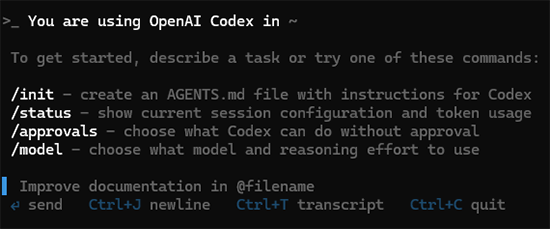
5.利用例
簡単な利用例として下記をご紹介します。
- ファイルを複数作成する
- プログラムを作成する
5-1. 利用例1: ファイルを複数作成する
ここでは利用例として、ファイルを複数作成する指示を日本語で与えた時の動作について解説します。
1.コマンドを実行
codexコマンドを実行すると下記の画面が表示されます。
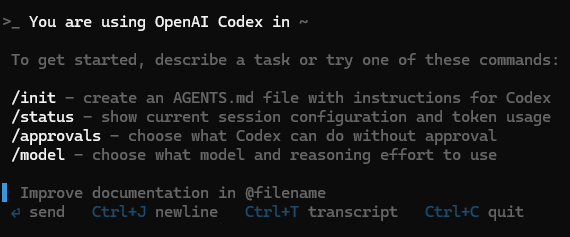
2.命令を入力
命令を入力し、「Enter」を押します。
本マニュアルでは日本語で命令を入力しています。
※英語でも日本語でも動作します。
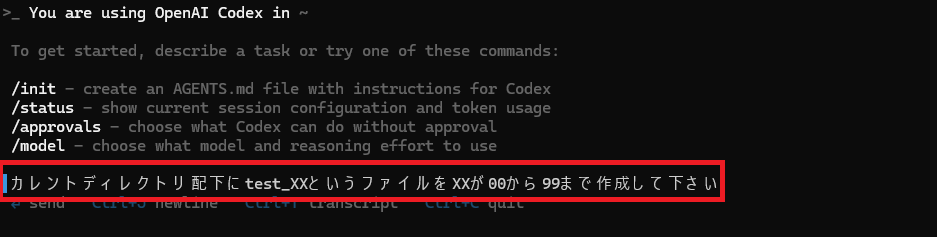
3.処理内容の確認
処理内容と「Apply changes?」プロンプトが表示されるので問題ないことを確認し「Yes」を選択します。
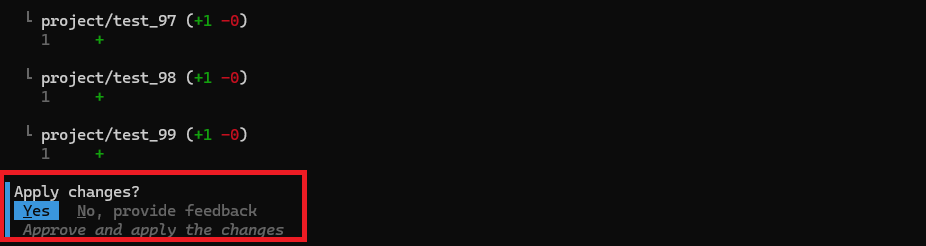
4.元のプロンプトに戻る
「Ctrl + C」を2回押します。Codex CLIのプロンプトを抜け元のプロンプトに戻ります。

5.実行結果の確認
カレントディレクトリにファイルが作成されます。
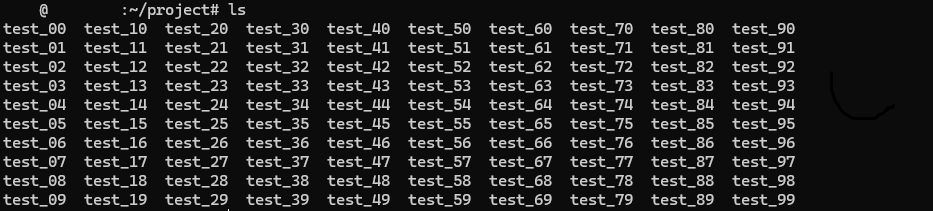
5-2.利用例2:プログラムを作成する
ここでは利用例として、プログラムを作成する指示を日本語で与えた時の動作について解説します。
1.コマンドを実行
codexコマンドを実行すると下記の画面が表示されます。
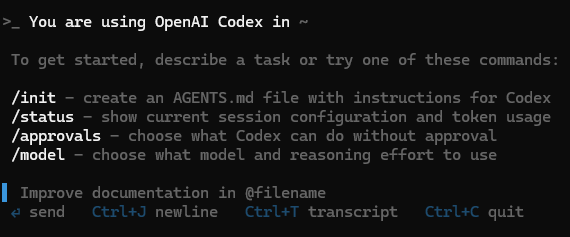
2.命令を入力
命令を入力し、「Enter」を押します。
本マニュアルでは日本語で命令を入力しています。
※英語でも日本語でも動作します。
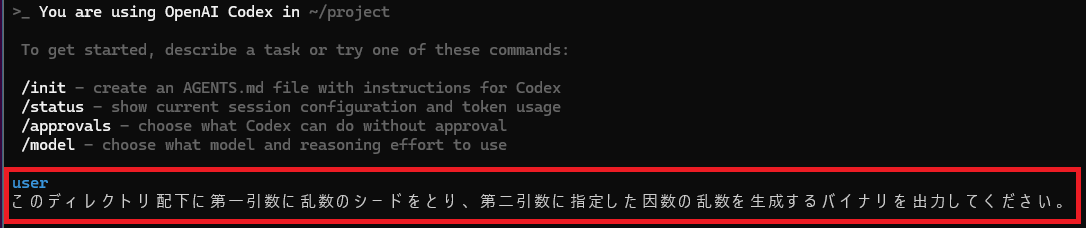
3.処理内容の確認
処理内容と「Apply changes?」プロンプトが表示されるので問題ないことを確認し「Yes」を選択します。
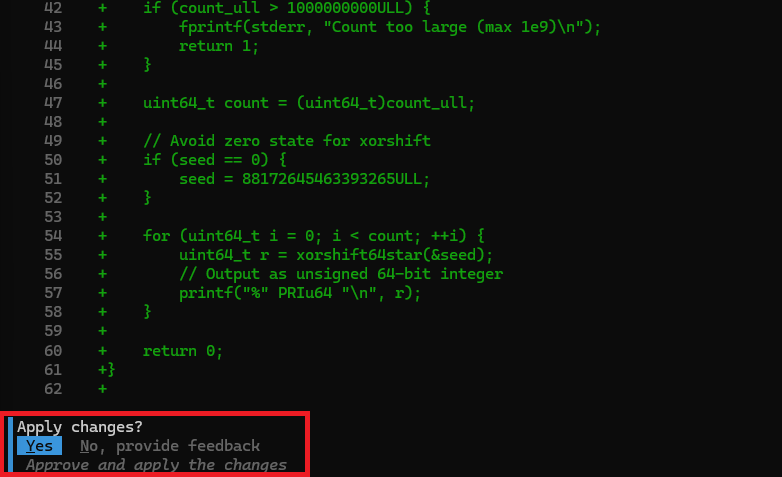
4.元のプロンプトに戻る
処理が完了すると成果物、使い方、使用、補足/確認の画面が表示されます。
「Ctrl + C」を2回押します。Codex CLIのプロンプトを抜け、元のプロンプトに戻ります。
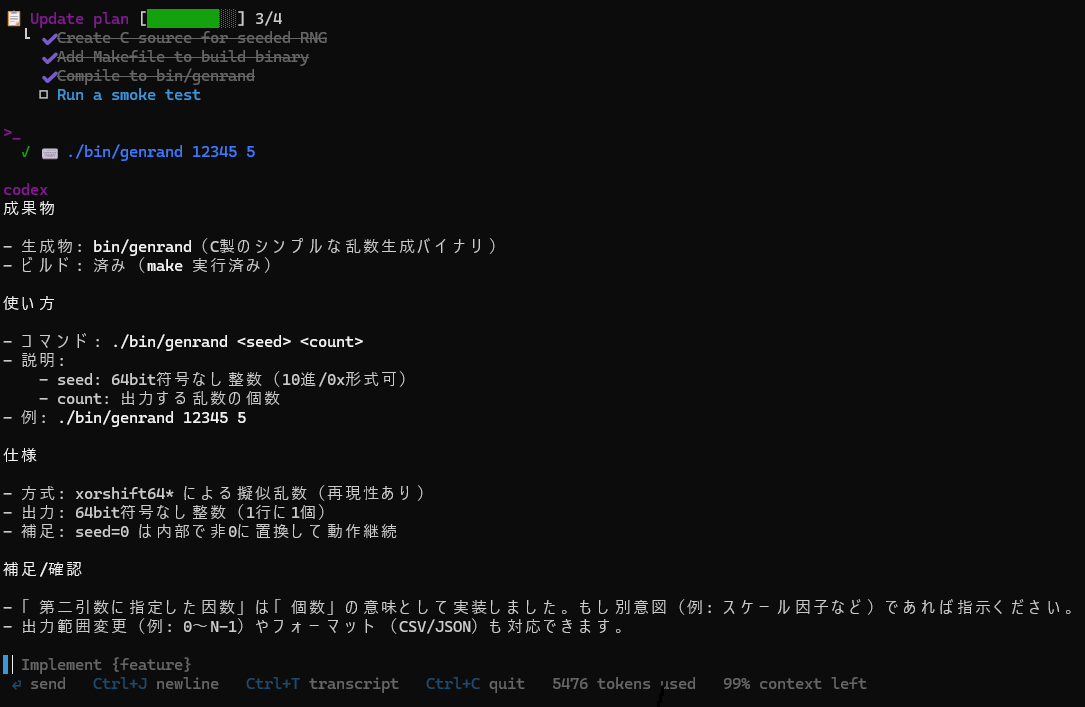
5.実行結果の確認
ソースコードとバイナリが確認できます。
バイナリを実行すると、目的通りのプログラムが実行されます。

6.アップデート
7.その他詳細情報
CLIコマンドの使用方法はCodex CLIドキュメント - Getting Startedからご確認ください。 その他Codex CLIの詳細についてはCodex CLIドキュメントからご確認ください。

